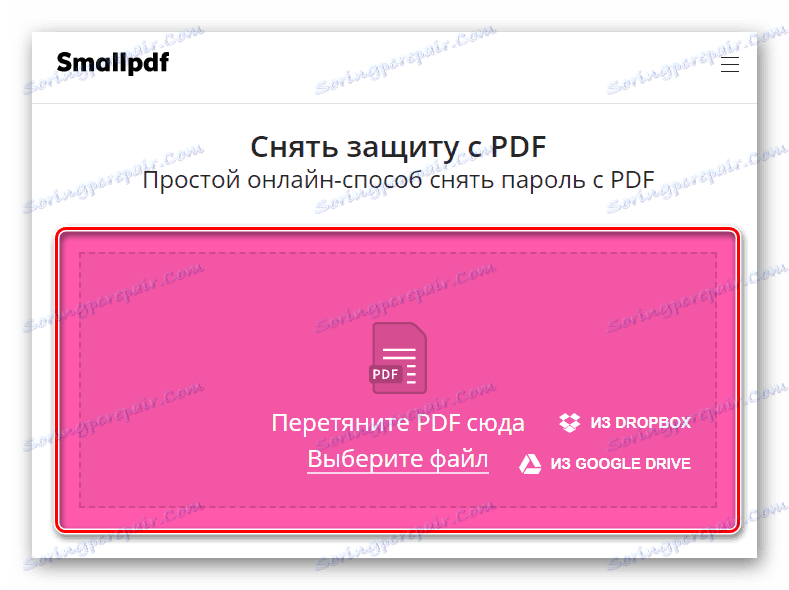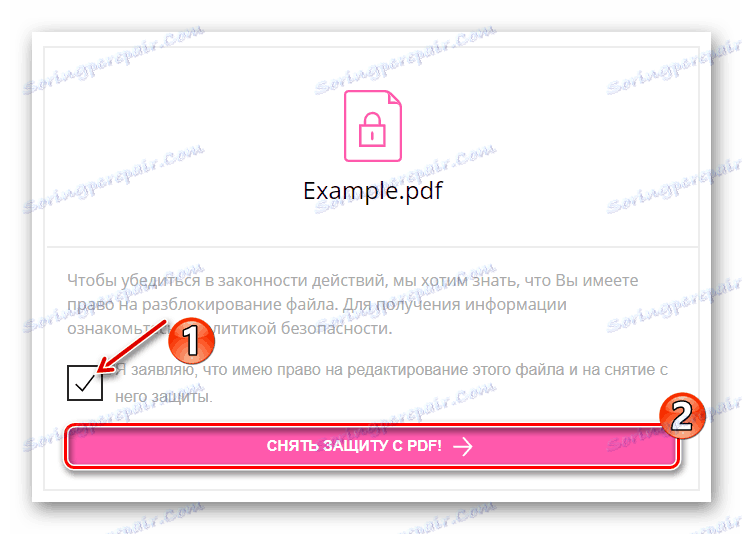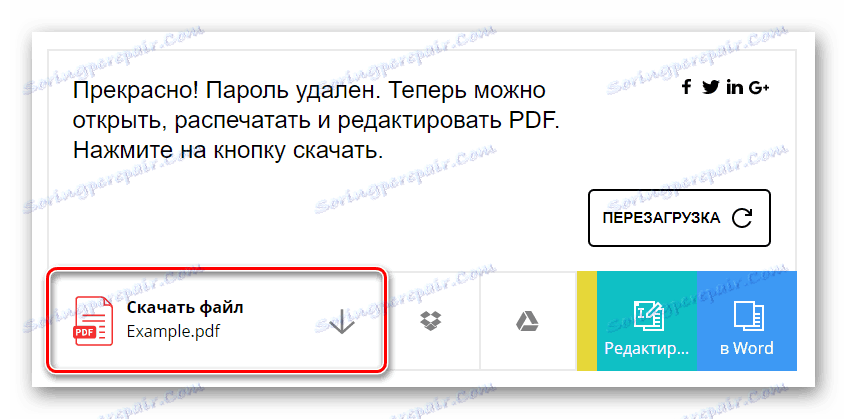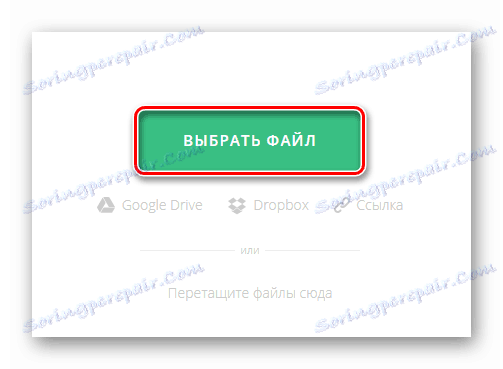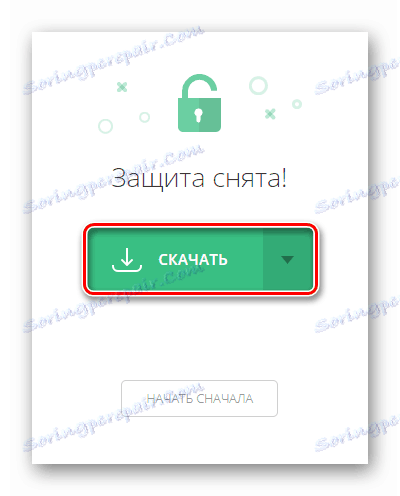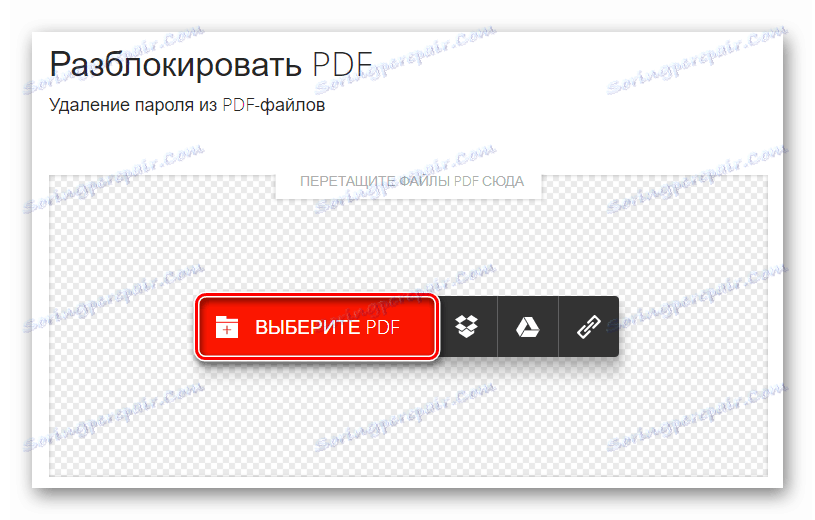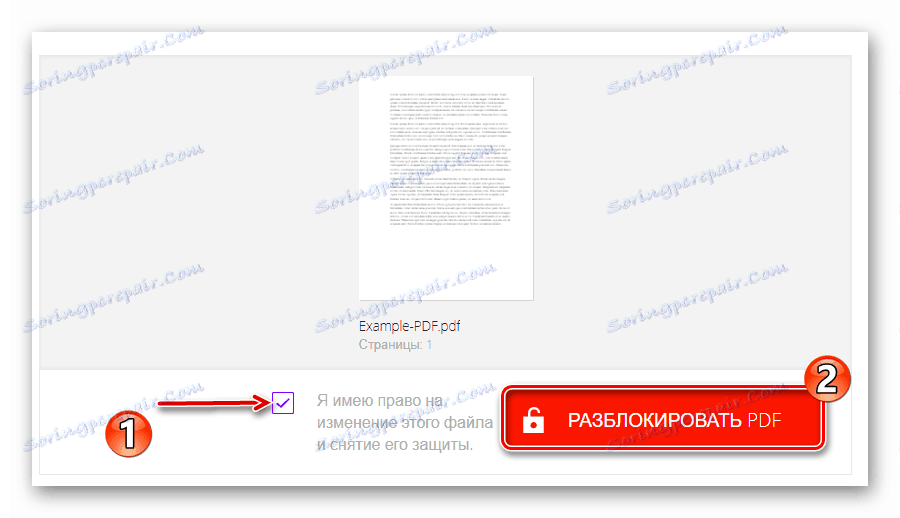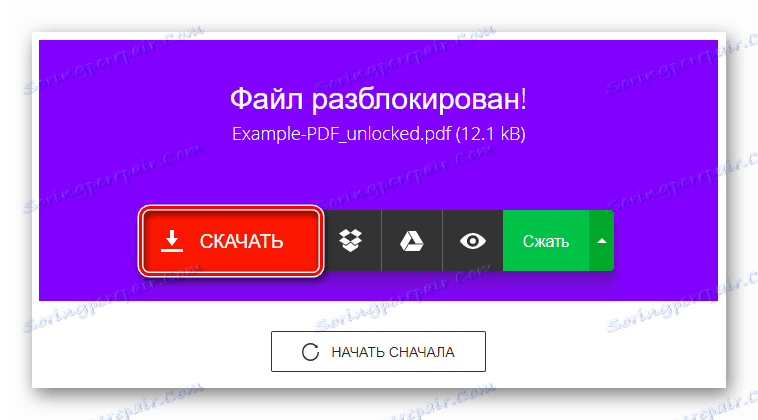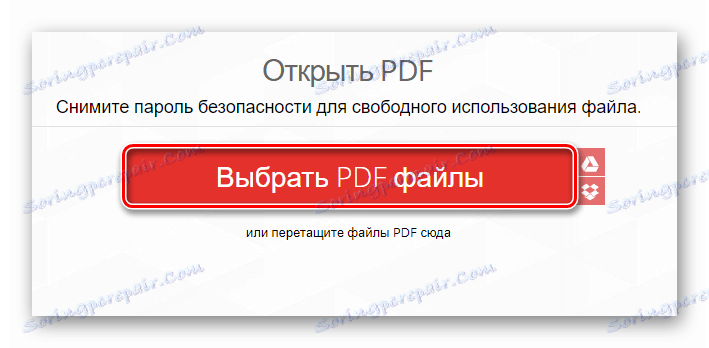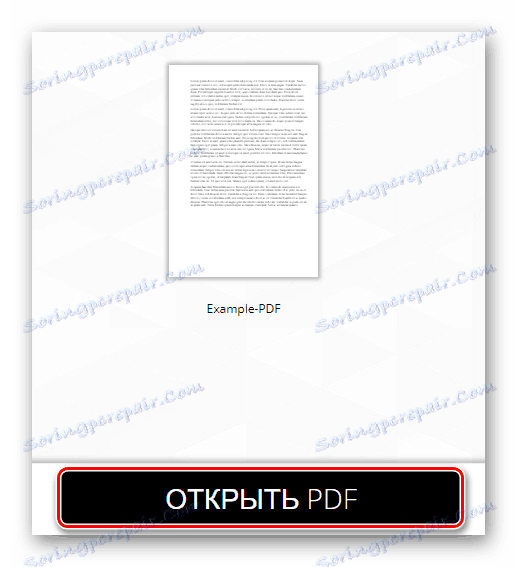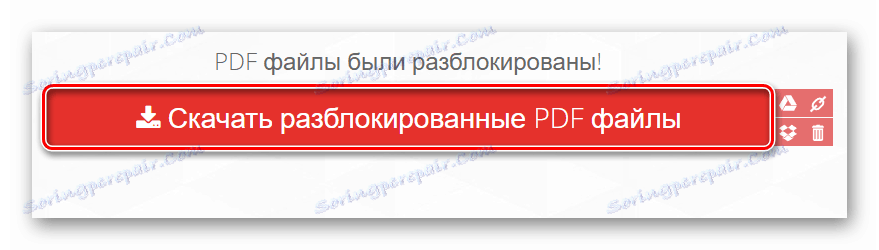Зняття захисту з PDF-документа онлайн
Часто трапляється ситуація, коли здобувши потрібний PDF-файл, користувач раптом усвідомлює, що необхідних дій з документом він зробити не може. І добре, якщо мова йде про редагування вмісту або його копіюванні, але деякі автори заходять далі і забороняють друк, а то і зовсім читання файлу.
При цьому мова не йде про піратському контенті. Часто такий захист встановлюється на вільно поширювані документи з причини, відомої лише їх творцям. На щастя, проблема вирішується досить просто - як завдяки стороннім програмам, так і за допомогою онлайн-сервісів, частина з яких буде розглянута в цій статті.
зміст
Як зняти захист з PDF-документа онлайн
Веб-інструментів для «анлока» файлів PDF на даний момент є чимало, проте далеко не всі з них належним чином справляються зі своєю основною функцією. Тут же перераховані кращі рішення такого роду - актуальні і повністю робочі.
Спосіб 1: Smallpdf
Зручний і функціональний сервіс для зняття захисту з PDF-файлів. Крім усунення всіх обмежень на роботу з документом, за умови, що на ньому немає складного шифрування, Smallpdf може прибрати і пароль.
- Просто клацніть по області з підписом «Виберіть файл» і завантажте потрібний PDF-документ на сайт. При бажанні ви можете імпортувати файл з одного з доступних хмарних сховищ - Google Диск або Dropbox .
![Імпорт PDF-файлу в онлайн-сервіс Smallpdf]()
- Після завантаження документа відзначте пункт, який підтверджує, що ви маєте право на його редагування і розблокування. Потім натисніть «Зняти захист з PDF!»
![Запуск розблокування PDF-документа в онлайн-сервісі Smallpdf]()
- Після закінчення процедури документ буде доступний для завантаження одним помахом на кнопку «Завантажити файл».
![Завантаження розблокованого PDF-файлу на комп'ютер з онлайн-сервісу Smallpdf]()
Зняття захисту з PDF-файлу в Smallpdf займає мінімум часу. Крім того, все залежить від розміру вихідного документа і швидкості вашого інтернет-з'єднання.
Відзначимо також, що крім розблокування сервіс пропонує і інші інструменти для роботи з PDF. Наприклад, є функціонал для поділу, об'єднання, стиснення, конвертації документів, а також їх перегляду і редагування.
Читайте також: Відкриваємо PDF-файли онлайн
Спосіб 2: PDF.io
Потужний онлайн-інструмент для виконання різних операцій над PDF-файлами. Окрім наявності безлічі інших функцій, сервіс також пропонує можливість зняти всіх обмежень з документа PDF всього за кілька кліків.
- Перейдіть по посиланню вище і на сторінці натисніть кнопку «Вибрати файл». Потім завантажте потрібний документ з вікна Провідника.
![Завантаження PDF-документа в онлайн-сервіс PDF.io]()
- Після закінчення процесу імпорту та обробки файлу сервіс повідомить вас про те, що захист з нього знято. Щоб зберегти готовий документ на комп'ютер, скористайтеся кнопкою «Завантажити».
![Завантаження розблокованого PDF-файлу з PDF.io на комп'ютер]()
Як підсумок, всього за пару кліків мишею ви отримуєте PDF-файл без пароля, шифрування і будь-яких обмежень на роботу з ним.
Спосіб 3: PDFio
Ще один онлайн-інструмент для розблокування PDF-файлів. Сервіс має схожу назву з розглянутим вище ресурсом, так що сплутати їх досить просто. PDFio містить широкий набір функцій по редагуванню і конвертації ПДФ-документів, включаючи також і опцію зняття захисту.
- Щоб завантажити файл на сайт, натисніть на кнопку «Виберіть PDF» в центральній області сторінки.
![Імпорт PDF-файлу в онлайн-сервіс PDFio]()
- Поставте галочку, який підтверджує, що ви маєте право на розблокування імпортованого документа. Потім клацніть «Розблокувати PDF».
![Запуск процесу розблокування PDF-документа в онлайн-сервісі PDFio]()
- Обробка файлу в PDFio відбувається дуже швидко. В основному все залежить від швидкості вашого інтернету і розміру документа.
![Завантаження готового файлу з PDFio в пам'ять комп'ютера]()
Завантажити результат роботи сервісу на комп'ютер ви можете за допомогою кнопки «Завантажити».
Ресурс досить зручний у використанні, причому не тільки завдяки продуманому інтерфейсу сайту, але і високій швидкості виконання поставлених завдань.
Читайте також: Поділ PDF на сторінки онлайн
Спосіб 4: iLovePDF
Універсальний онлайн-сервіс для зняття всіх обмежень з PDF-документів, в тому числі і блокувань паролями різного ступеня складності. Як і інші рішення, розглянуті в статті, iLovePDF дозволяє обробляти файли безкоштовно і без необхідності реєстрації.
- Спочатку імпортуйте бажаний документ на сервіс, скориставшись кнопкою «Вибрати PDF-файли». При цьому ви можете завантажити відразу кілька документів, адже інструмент підтримує пакетну обробку файлів.
![Імпорт PDF-файлу в онлайн-сервіс iLovePDF]()
- Для запуску процедури розблокування натисніть «Відкрити PDF».
![Запуск обробки PDF в онлайн-сервісі iLovePDF]()
- Дочекайтеся закінчення операції, після чого клацніть «Завантажити розблоковані PDF-файли».
![Завантаження готових PDF-документів з онлайн-сервісу iLovePDF]()
Як результат, оброблені в iLovePDF документи будуть відразу збережені в пам'яті вашого комп'ютера.
Читайте також: Знімаємо захист з PDF-файлу
В цілому принцип роботи всіх перерахованих вище сервісів однаковий. Єдиними потенційно важливими можуть бути відмінності в швидкості виконання завдань і підтримки PDF-файлів з особливо складним шифруванням.